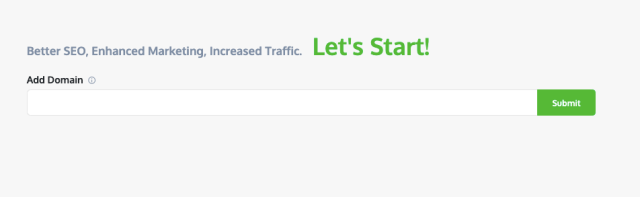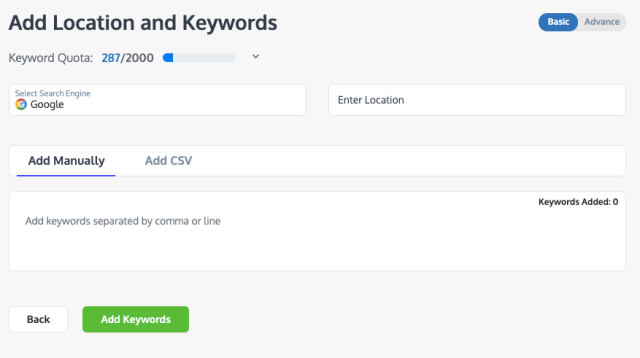Cum să adăugați un proiect pe RankWatch?
Publicat: 2021-03-26Noul proces Adăugați un proiect al RankWatch vă permite să vă configurați proiectul și fiecare modul din setul nostru de instrumente SEO complet. Vă oferă control complet asupra analizei fiecărui aspect al vizibilității online a afacerii dvs.
Cea mai distinctivă caracteristică a acestui nou proces este cât de convenabil, simplu, accesibil și personalizat a făcut lansarea unui nou proiect pe RankWatch pentru fiecare utilizator, fie că este un începător sau un expert în marketing.
Cum să adăugați un proiect nou pe RankWatch?
Accesați RankWatch Adăugați un proiect sau puteți găsi „ Adăugați un proiect nou ” în bara de căutare RankWatch.
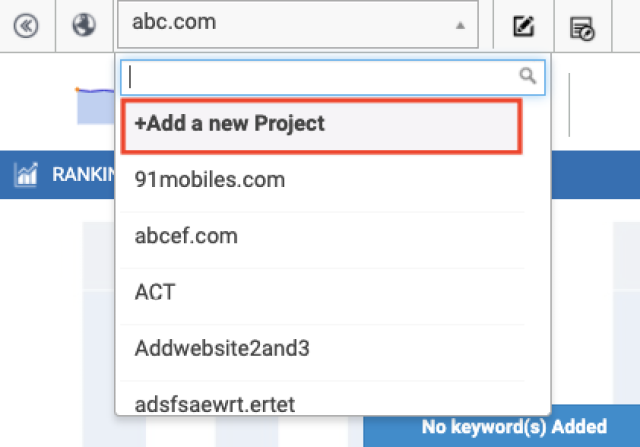
După ce faceți clic pe „ Adăugați un proiect nou” , veți fi direcționat către o nouă fereastră în care vă puteți configura proiectul.
Adăugarea domeniului dvs
Introduceți numele de domeniu și faceți clic pe „ Trimite ”.
Nu trebuie să prefixați numele domeniului cu niciun protocol, cum ar fi HTTPS sau WWW. În mod implicit, RankWatch va determina protocolul activ în prezent pe numele de domeniu introdus.
Alegerea Ce ai nevoie
Vi se vor prezenta date suplimentare asociate domeniului introdus, cum ar fi previzualizarea SERP și o captură de ecran a paginii de pornire.
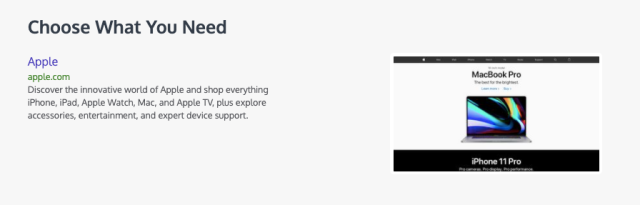
În aceeași fereastră, sub previzualizare, este listat fiecare instrument prezentat din setul de instrumente RankWatch.
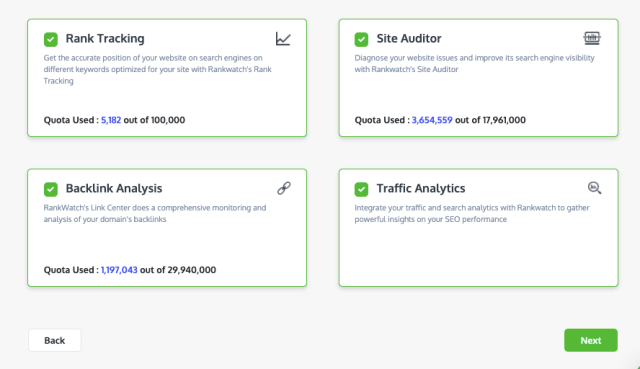
În acest aspect strâns, toate detaliile numerice, cum ar fi cota „folosită” și „totală” asociată fiecărui instrument, sunt prezentate în mod compact, împreună cu informații scurte despre fiecare modul. Această interfață compactă vă permite să luați o decizie informată cu privire la proiectul dvs. într-o clipă.
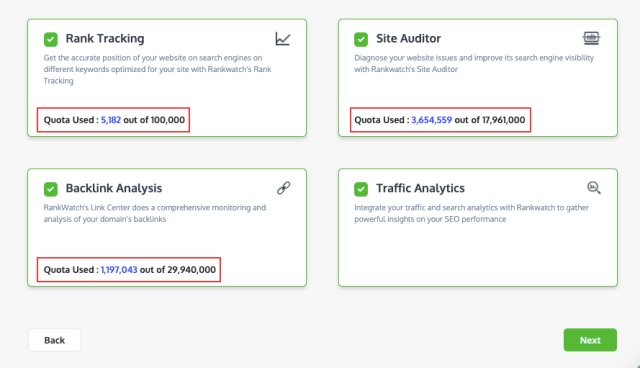
NOTĂ: Nu trebuie să configurați fiecare instrument pentru proiectul dvs. Dacă doriți doar să urmăriți clasamentul SERP, selectați „ Urmărirea clasamentului ” și configurați modulul conform cerințelor dvs. În mod similar, puteți alege și toate cele patru instrumente.
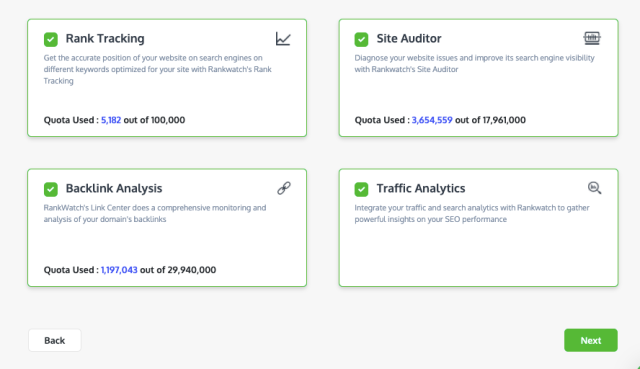
După ce ați ales ce tip de date acționabile aveți nevoie, faceți clic pe „ Următorul ”.
Configurarea instrumentelor individuale
Puteți personaliza fiecare instrument în funcție de nevoile dvs. Deoarece RankWatch este folosit atât de către marketeri începători, cât și de cei consacrați, veți găsi opțiuni de personalizare „ De bază ” și „ Avansat ” pentru Urmărirea rangului și Auditorul site-ului.
Configurarea urmăririi rangului
Adăugarea motorului de căutare și a locației
Adăugarea locației de căutare
Vă puteți selecta și urmări clasamentele pe până la 13 motoare de căutare.
Pentru fiecare motor de căutare, puteți specifica o locație și puteți urmări pozițiile cuvintelor cheie vizate în acea locație. Puteți lega mai multe locații la un singur motor de căutare; nu i-am pus limite.
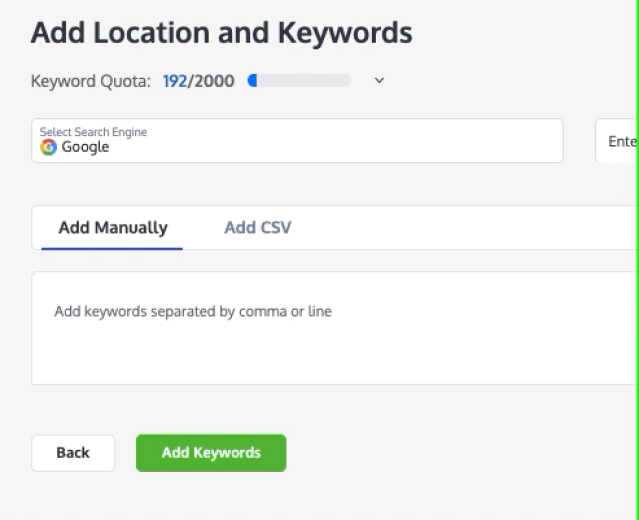
Adding Search Engine & Location Notă: Adăugarea motorului de căutare și a locației Urmărirea locurilor de muncă
Dacă doriți să urmăriți clasarea postului dvs. pentru fragmente de locuri de muncă, puteți activa această setare și RankWatch vă va furniza datele relevante.
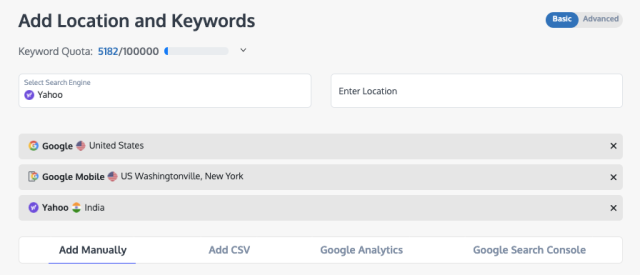
Auto corecție
Această opțiune este „ activată ” în mod implicit pentru a afișa clasamentele unui cuvânt cheie corectat automat. Puteți să o dezactivați dacă doriți să urmăriți clasamentul cuvintelor cheie scrise greșit introduse intenționat.
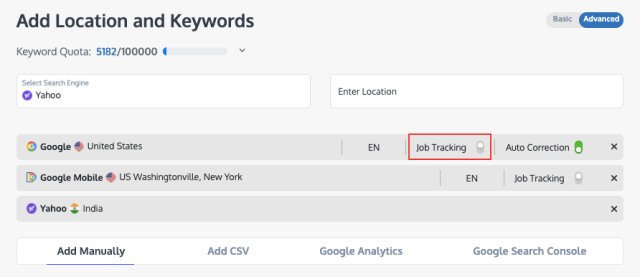
Eliminarea motorului de căutare
Dacă doriți să eliminați un motor de căutare, apăsați pe „ x ” împotriva acestuia.
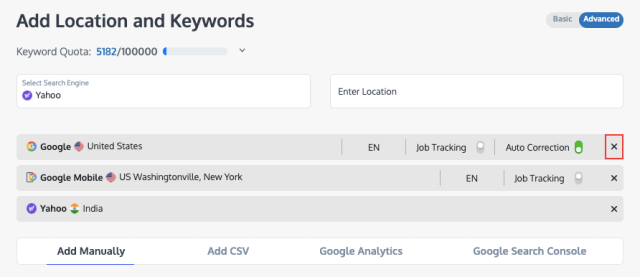
Adăugarea de cuvinte cheie
Verificați cota de cuvinte cheie
Cota de cuvinte cheie vă arată numărul total de cuvinte cheie utilizate în celelalte proiecte ale dvs., iar pentru proiectul curent, vă arată numărul total de cuvinte cheie din fiecare motor de căutare.
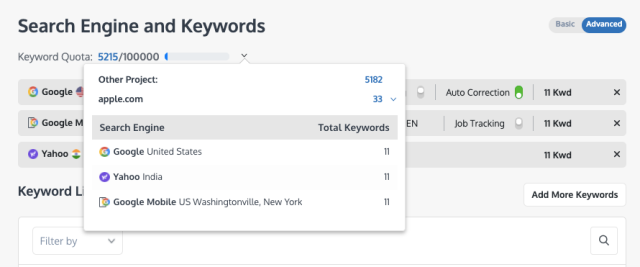
Adăugarea manuală a cuvintelor cheie
Introduceți manual un cuvânt cheie și separați-l de următorul folosind o virgulă sau un rând.
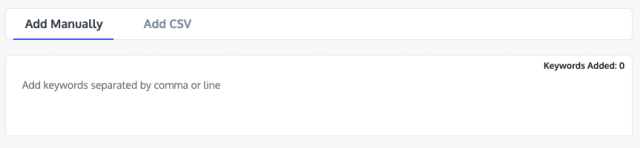
Sugestii de cuvinte cheie
După analizarea domeniului dvs., RankWatch sugerează câteva recomandări de cuvinte cheie generate automat, care se vor modifica în funcție de ultimul cuvânt cheie introdus. Puteți fie „ Adăugați toate” fie selectați-le pe cele necesare făcând clic pe „ + ” de lângă fiecare cuvânt cheie pentru urmărire. Dacă alegeți să eliminați un anumit cuvânt cheie, faceți clic pe „ x ” de lângă fiecare cuvânt cheie.
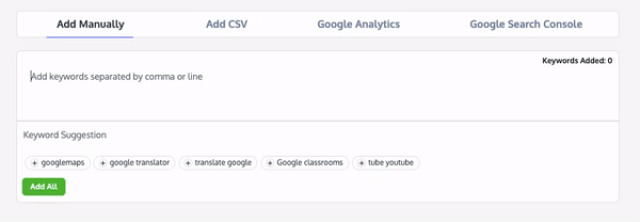
Adăugarea de cuvinte cheie prin CSV
O altă modalitate de a adăuga cuvinte cheie este încărcarea unui fișier CSV. Pentru o urmărire eficientă, trebuie să urmați formatul standard al fișierului CSV. Puteți consulta exemplul de fișier CSV pentru același lucru.
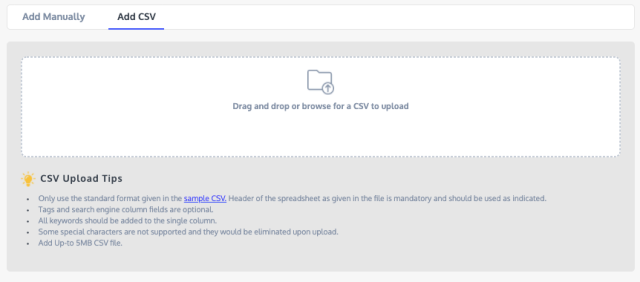
Adding Notă: Adăugarea de Adăugarea de cuvinte cheie prin GA și GSC
Pe lângă adăugarea manuală a cuvintelor cheie și prin CSV, puteți configura cuvintele cheie și din conturile dvs. Google Analytics și Google Search Console.

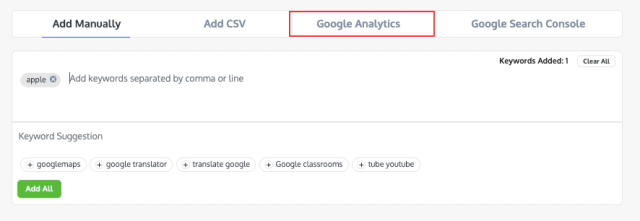
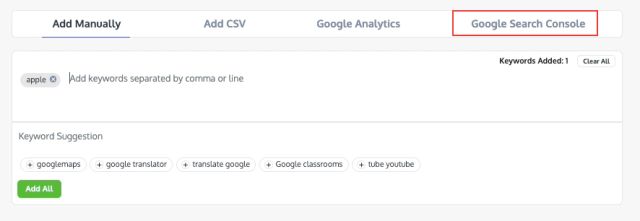
Adăugarea etichetelor
Etichetele definesc obiectivul dvs. de urmărire a unui anumit cuvânt cheie. De exemplu, desfășurați o campanie de marketing pe Facebook folosind cuvintele cheie adăugate mai sus. În acest scenariu, eticheta dvs. pentru aceste cuvinte cheie va fi „Campanie Facebook”.
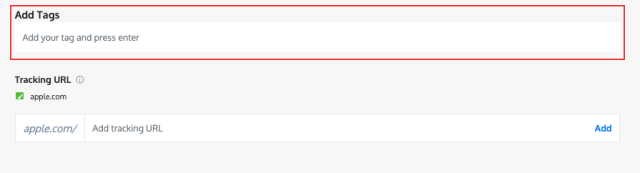
Adăugarea adresei URL de urmărire
Dacă doriți să urmăriți cuvintele cheie adăugate pentru o anumită adresă URL din domeniul dvs., puteți specifica acest lucru în această secțiune.
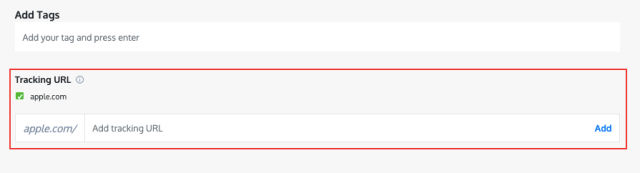
Odată ce toate cuvintele cheie relevante sunt adăugate, finalizați trimiterea cuvintelor cheie făcând clic pe „ Adăugați cuvinte cheie ” și examinați-le înainte de a continua.
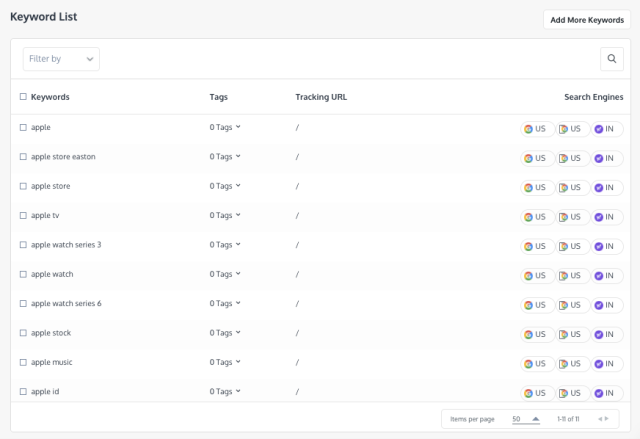
Examinați cuvintele cheie adăugate
Filtrarea cuvintelor cheie
Puteți filtra cuvintele cheie după etichete, URL și motoarele de căutare. Selectați-le din lista verticală și introduceți valoarea respectivă. Cuvintele cheie rezultate vor fi listate în listă. Pentru a elimina filtrul, puteți folosi semnul crucii afișat peste antetul coloanei respective.
Dacă doriți să adăugați mai multe cuvinte cheie în listă, faceți clic pe „ Adăugați mai multe cuvinte cheie” aflat în colțul din dreapta sus. De asemenea, puteți găsi un anumit cuvânt cheie căutându-l.
Ștergerea motorului de căutare din cuvântul cheie
Plasați cursorul peste motorul de căutare pe care doriți să-l eliminați pentru un anumit cuvânt cheie și faceți clic pe „ x ” pentru a șterge motorul de căutare.
Ștergerea cuvintelor cheie
Selectați cuvintele cheie pe care doriți să le eliminați și faceți clic pe butonul „ Șterge ” din colțul din dreapta sus al listei.
SEO IQ
SEO IQ este o funcție a RankWatch care analizează peste 40 de factori de pe pagină ai unei adrese URL și ai cuvântului cheie țintă cu concurenții de top SERP. Oferă recomandări 100% aplicabile pentru a-ți învinge concurenții de top și pentru a te clasa mai sus în SERP-uri. Este bifat în mod implicit pentru a vă debloca întregul potențial SEO.
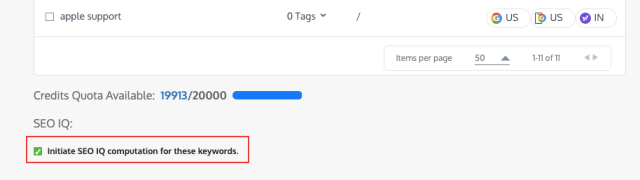
Configurarea auditorului site-ului
Site Auditor analizează peste 110 de parametri ai site-ului dvs. web și produce un raport cuprinzător, dar ușor de acționat, care vă poate ajuta să găsiți și să remediați eficient problemele la fața locului.
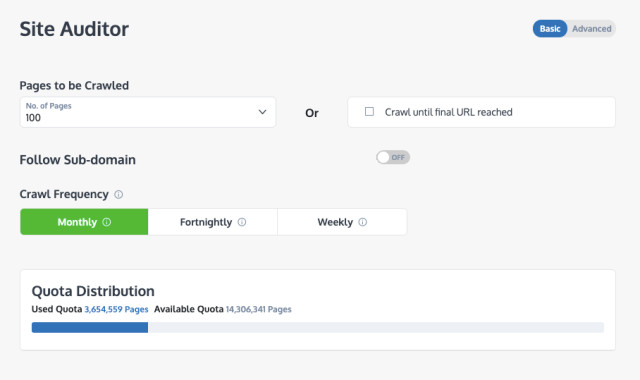
Specificarea numărului de pagini de accesat cu crawlere
Specificați numărul de pagini (maximum 5000) asociat domeniului dvs. pe care doriți să le acceseze cu crawlere și să le analizeze Site Auditor.

Dacă doriți ca accesarea cu crawlere să ruleze până când se ajunge la adresa URL finală, puteți selecta și acea opțiune. Cu toate acestea, verificați cota rămasă pentru auditorul site-ului web, deoarece accesarea cu crawlere se va opri când se epuizează cota.
Notă: De asemenea, dacă depășiți cota, atunci vă actualizați planul prin aceeași fereastră. Upgrade Doar faceți clic pe „ Actualizați Urmăriți subdomeniul
Dacă doriți ca botul să acceseze cu crawlere și subdomeniile, atunci puteți activa opțiunea Urmăriți subdomeniul. În caz contrar, implicit, este întotdeauna „ dezactivat”.
Definirea frecvenței de accesare cu crawlere
Frecvența accesării cu crawlere înseamnă cât de des doriți ca botul RankWatch să acceseze cu crawlere site-ul dvs.: lunar, quincenat și săptămânal.
Setting Up Site Auditor Notă: Configurarea auditorului site-ului Gestionarea vitezei de accesare cu crawlere (pagină/secundă)
În medie, RankWatch Site Auditor accesează cu crawlere 8 pagini pe secundă. Puteți crește (până la 12 pagini/sec) sau micșora (la 1 pagină/sec) acest număr în funcție de cerințele dvs. Puneți cursorul pe cerc și mutați-l peste.

Accesați cu crawlere fișierele și subdomeniile Robots.txt
Această opțiune Robots.txt este „ dezactivată” în mod implicit, ceea ce înseamnă că botul nu va urmări fișierul dvs. roboți (chiar dacă găsește unul) atunci când se accesează cu crawlere. Puteți să-l porniți dacă doriți să urmărească fișierul roboți.
Configurarea analizei backlink
Deoarece înțelegem importanța analizei backlink, am decis să nu oferim setări de bază sau avansate. Există o singură setare și produce un raport de analiză detaliat.
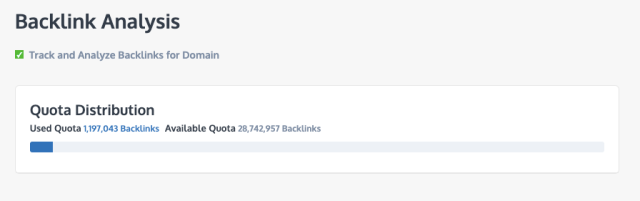
După ce ați terminat de configurat Site Auditor și Backlinks, faceți clic pe „ Următorul”.
Configurarea analizei traficului
Integrarea GA și GSC cu proiectul dvs
Configurați datele din Google Analytics și Search Console cu datele dvs. RankWatch. Astfel, puteți efectua o analiză aprofundată a traficului primit de domeniul dvs. într-un singur tablou de bord.
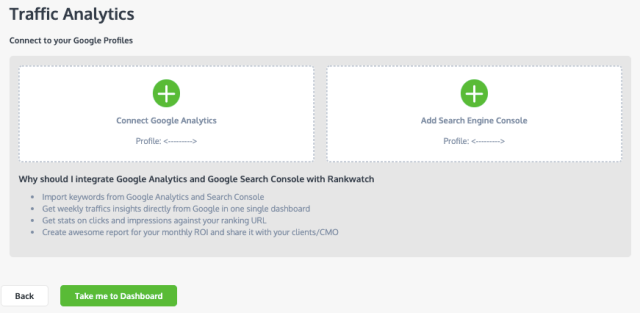
Pentru a trimite toate setările, faceți clic pe „ Du-mă la tabloul de bord ”.
Editați-vă proiectul
După crearea proiectului, dacă doriți să-l editați din nou sau alegeți să configurați sau să eliminați modulele, puteți face acest lucru cu aceeași ușurință de a adăuga un proiect.
Accesați tabloul de bord RankWatch, selectați proiectul pe care doriți să îl editați și faceți clic pe butonul „ Editați proiectul curent ” de lângă bara de căutare RankWatch.

Dacă aveți întrebări cu privire la noul proces „Adăugați un site web”, contactați-ne la [email protected] .